- 段組を解除する場合、解除したい段組が[文書全体]なのか、[文章の途中から始まる]或いは[文章の一部だけ]段組されているかによって、解除方法が異なります。
- 段組の設定対象が、[文書全体]になっている場合の段組解除方法は、こちらを参照しましょう。
- 段組の設定対象が、[文章の途中から始まる]或いは[文章の一部だけ]段組(セクション単位)となっている場合は、こちらを参照し ましょう。
ページ全体を同じ段組で設定している場合
- 解除したい段組の先頭にカーソル(Iビーム)を移動します(マウスカーソルを合わせて左クリック。)。
- 次に、メニューのを選択して、段組設定のダイアログボックスを表示します。

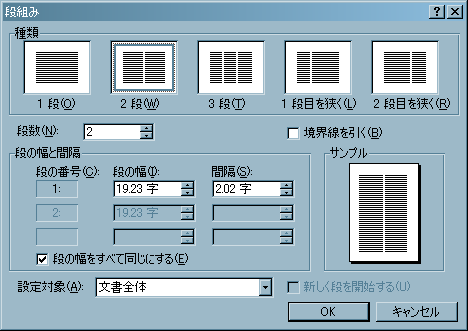
- の項目からを選択します。
- 全体をという意味になります。
- 設定が終了したらをクリックすると段組が解除されます。
↑ ページ先頭
ページの途中から段組を設定している場合
- ページの途中から段組を行っている、文書中で複数の段組を使い分けている場合、段組を解除するのは少々面倒です。
- MS Wordは、文書の書式を設定する単位をと呼んでいます。
- 文書の途中から段組を行うような場合も、このを単位として段組を設定しています。
- 従って、このような段組を解除したい場合などは、このを区切るを削除する必要があります。
- その方法は、以下の通りです。
- メニューのを選択して、下書き画面に切り替えます。
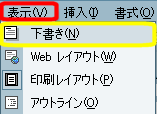
- セクションが設定されている場合は、が表示されているはずです。
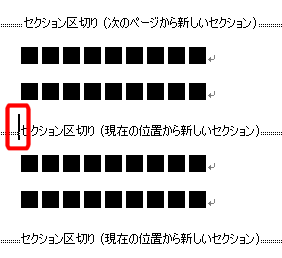
- 削除したいセクションにマウスカーソルを合わせて左クリックします。(赤で囲んだ部分)
- キーを押します。
- 今選択したセクション区切りが削除されました。
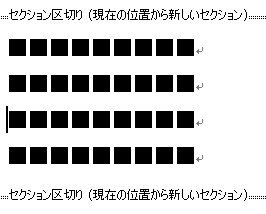
- 最後に、メニューのを選択して、通常の編集画面に戻りましょう。
↑ ページ先頭